Có phải bạn đang tìm cách ẩn ảnh trên Facebook nhanh trong tích tắc? Với cách này sẽ giúp bạn tạo được sự riêng tư cho hình ảnh, hạn chế được những người dùng khác xem hình Facebook mình. Bài viết dưới đây, Sforum sẽ cho bạn biết cách ẩn ảnh trên Facebook nhanh chóng cho phép bạn chọn ẩn từng hình hay hàng loạt ảnh cùng một lúc.
Cách ẩn ảnh trên Facebook bằng điện thoại
Bên dưới là hướng dẫn cách ẩn tất cả ảnh trên Facebook và ẩn từng ảnh bằng điện thoại. Cách ẩn ảnh trên điện thoại rất dễ thực hiện, xem và thực hiện để tạo được riêng tư cho bộ sưu tập ảnh của mình nhé.
Cách ẩn từng ảnh Facebook trên trang cá nhân
Hướng dẫn cách ẩn ảnh trên Facebook bằng điện thoại như sau:
- Bước 1: Vào Facebook > nhấn vào hình ba dấu gạch ở góc phải dưới màn hình > Vào trang cá nhân (máy iOS). Nhấn vào hình ba dấu gạch ở góc phải phía trên màn hình > Vào trang cá nhân (máy Android).
- Bước 2: Tìm hình ảnh trên Facebook muốn ẩn > Nhấn tiếp vào 3 dấu chấm nằm ở góc phải phía trên.
- Bước 3: Ấn vào Chuyển vào kho lưu trữ, vậy là bức ảnh được chọn đã được ẩn thành công.
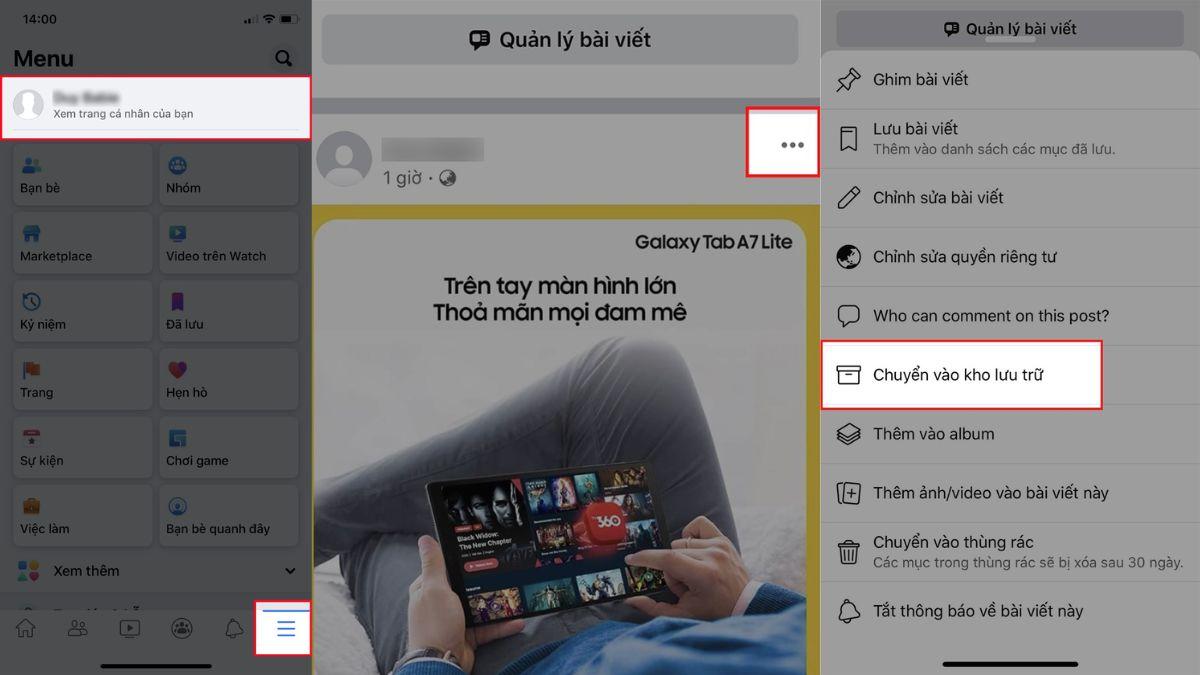
Nếu muốn mua điện thoại mới thì bạn có thể chọn CellphoneS. Vì đây là nơi luôn có các mẫu điện thoại mới nhất với giá tốt cho khách hàng. Xem các mẫu smartphone tại CellphoneS dưới đây nhé:
Xem danh sách bên dưới để tìm ra thiết bị hợp ý với bạn nhé:
[Product_Listing categoryid="3" propertyid="" customlink="https://cellphones.com.vn/mobile.html" title="Danh sách điện thoại đang được quan tâm nhiều tại CellphoneS"]
Cách ẩn tất cả ảnh Facebook trên điện thoại
Cách ẩn tất cả ảnh trên Facebook bằng điện thoại như sau:
Bước 1: Vào app Facebook, đăng nhập trang cá nhân như hướng dẫn trong mục trên. Ấn chọn Ảnh rồi ấn chọn tiếp Album.
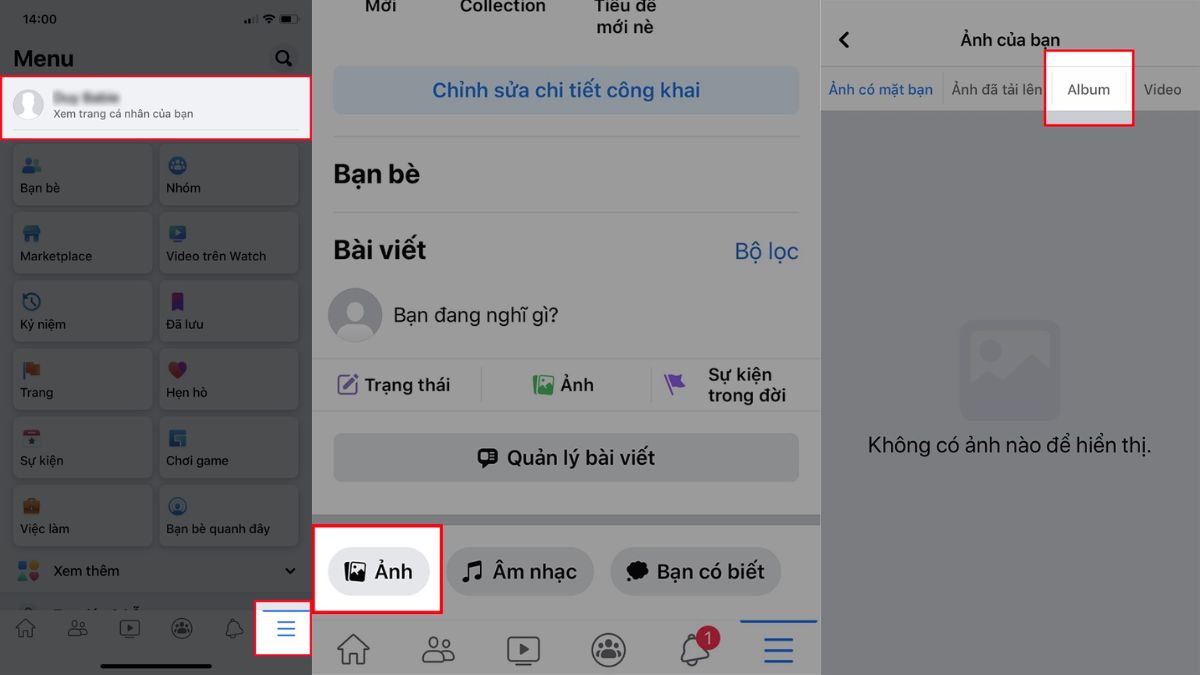
Bước 2: Lựa chọn album mà minh muốn ẩn nó đi > Ấn vào 3 chấm > Ấn chọn Chỉnh sửa album.
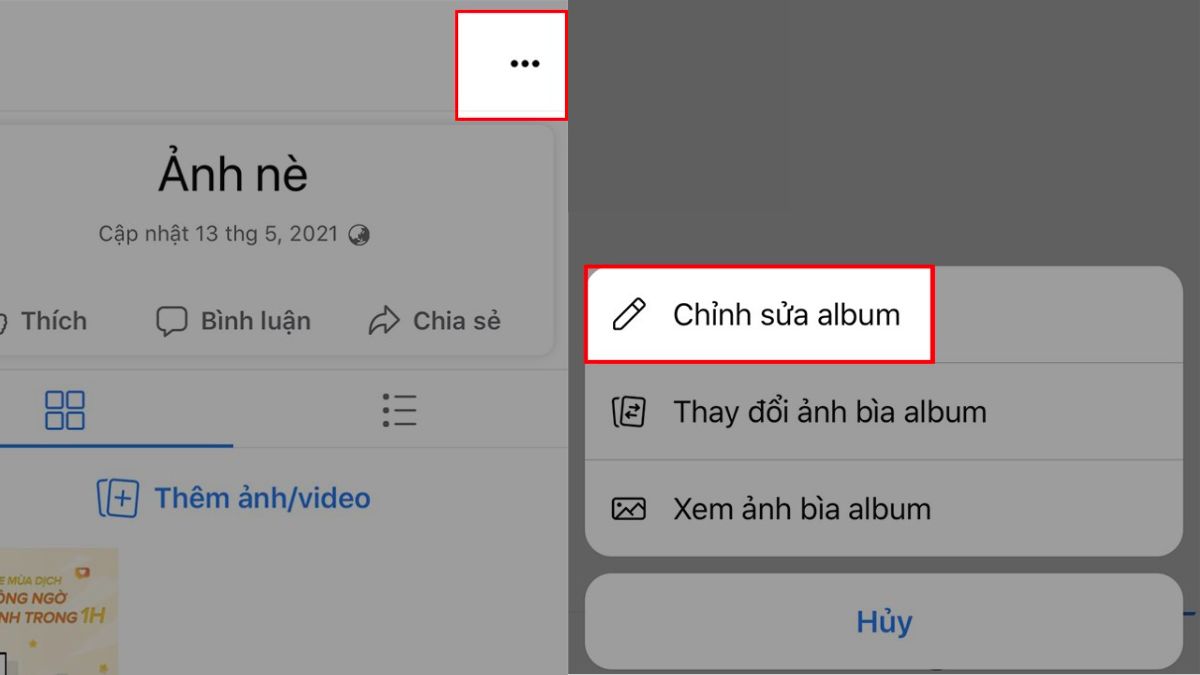
Bước 3: Sau đó, ấn vào mục Công khai trên màn hình. Sẽ có 5 phương thức để giới hạn người xem album ảnh như sau:
- Công khai: Ai cũng có thể ấn vào và xem album ảnh.
- Bạn bè: Chỉ tài khoản có kết bạn tên Facebook mới xem album được.
- Bạn bè ngoại trừ...: Những người bạn đã chọn sẽ không xem được.
- Bạn bè cụ thể: Những tài khoản có kết bạn được chọn mới xem được ảnh.
- Chỉ mình tôi: Không ai xem được album ngoại trừ bạn
Để chọn ẩn hàng loạt ảnh Facebook hãy chọn "Chỉ mình tôi" > Nhấn Xong >Click Lưu là xong.
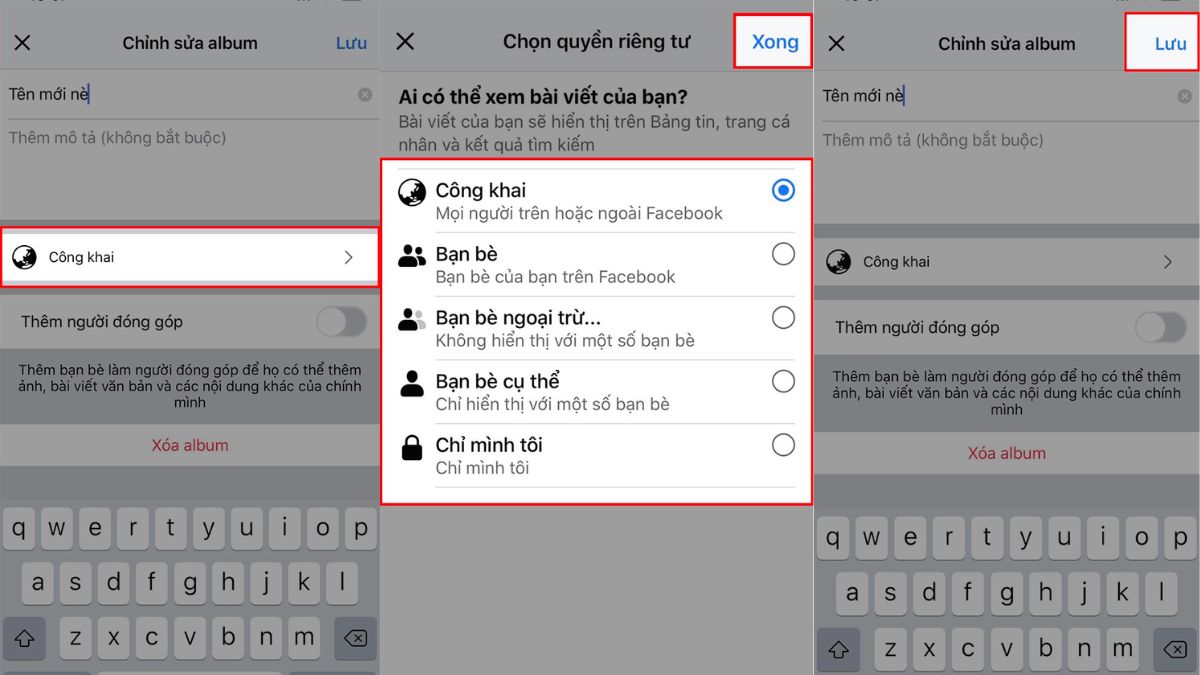
Cách ẩn ảnh trên Facebook bằng máy tính
Bạn có thể tìm hiểu cách ẩn ảnh trên Facebook bằng máy tính nhanh gọn bên dưới đây. Cách thực hiện cũng khá tương đồng như cách ẩn hình ảnh bằng điện thoại vừa được đề cập phía trên.
Cách ẩn từng ảnh trên Facebook cá nhân
- Bước 1: Vào Facebook cá nhân trên máy tính rồi ấn vào hình đại diện.
- Bước 2: Tìm và chọn vào hình ảnh mà mình muốn ẩn trên trang Facebook > Ấn vào 3 chấm rồi ấn chọn tiếp vào mục Chuyển vào kho lưu trữ.
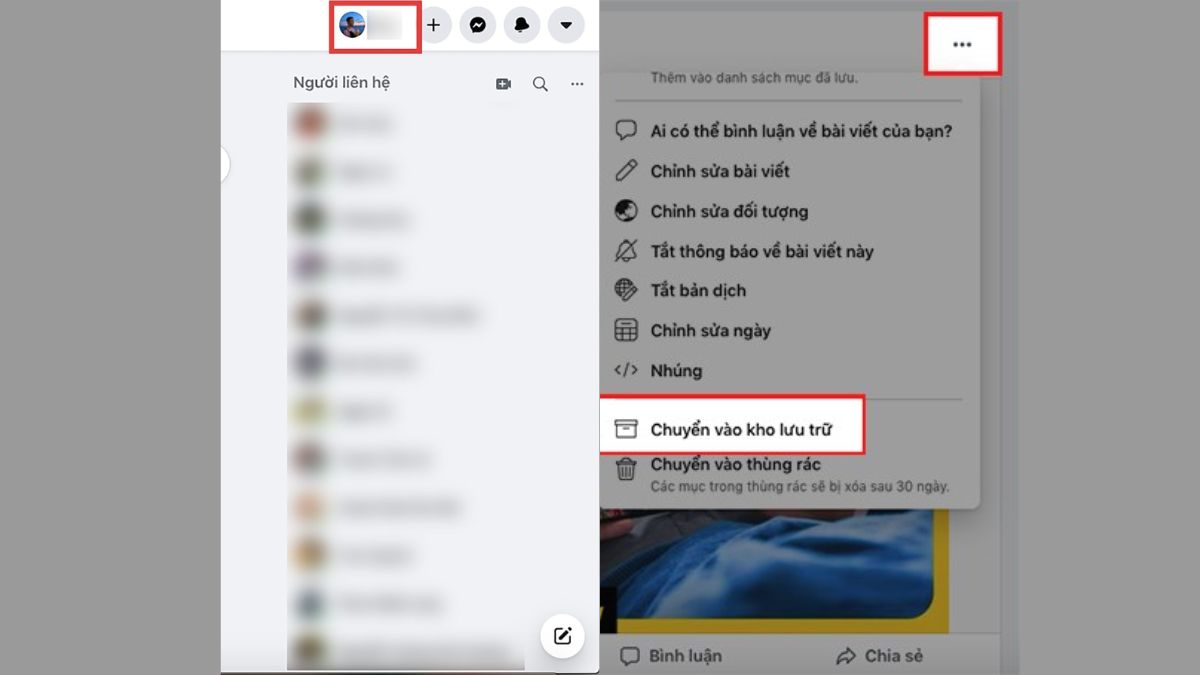
Cách ẩn ảnh hàng loạt trên Facebook
Bước 1: Vào Facebook, ấn vào trang cá nhân chính của mình trên máy tính.
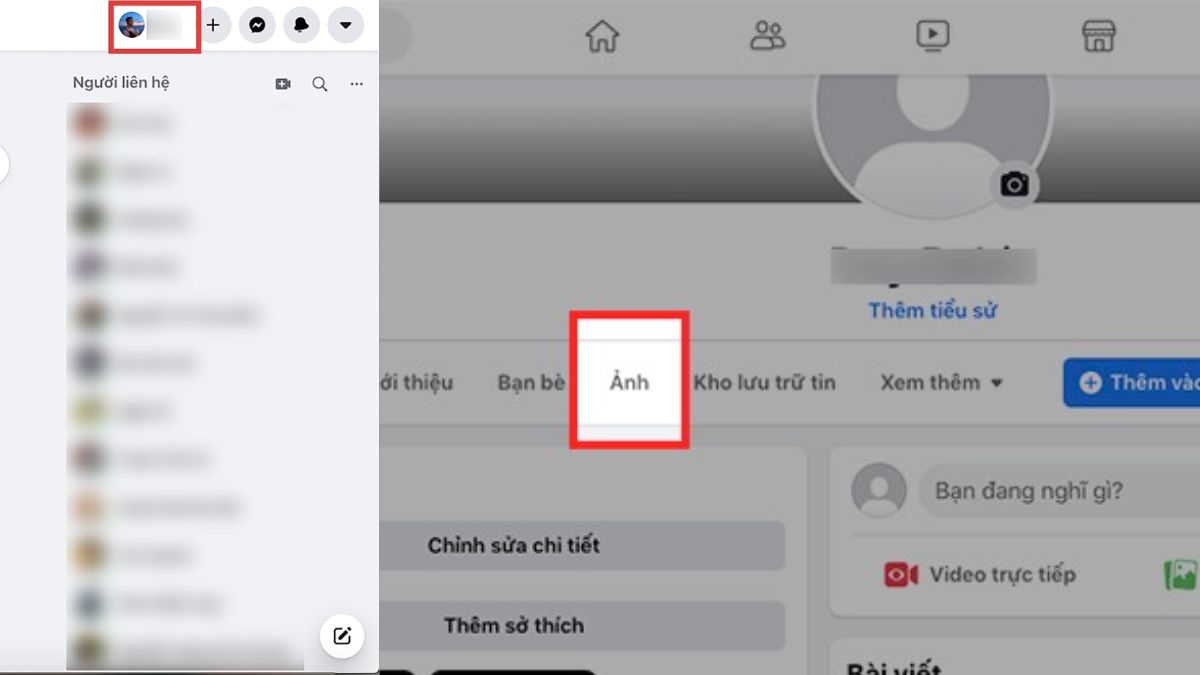
Bước 2: Ấn chọn vào Ảnh rồi ấn chọn tiếp vào mục Album.
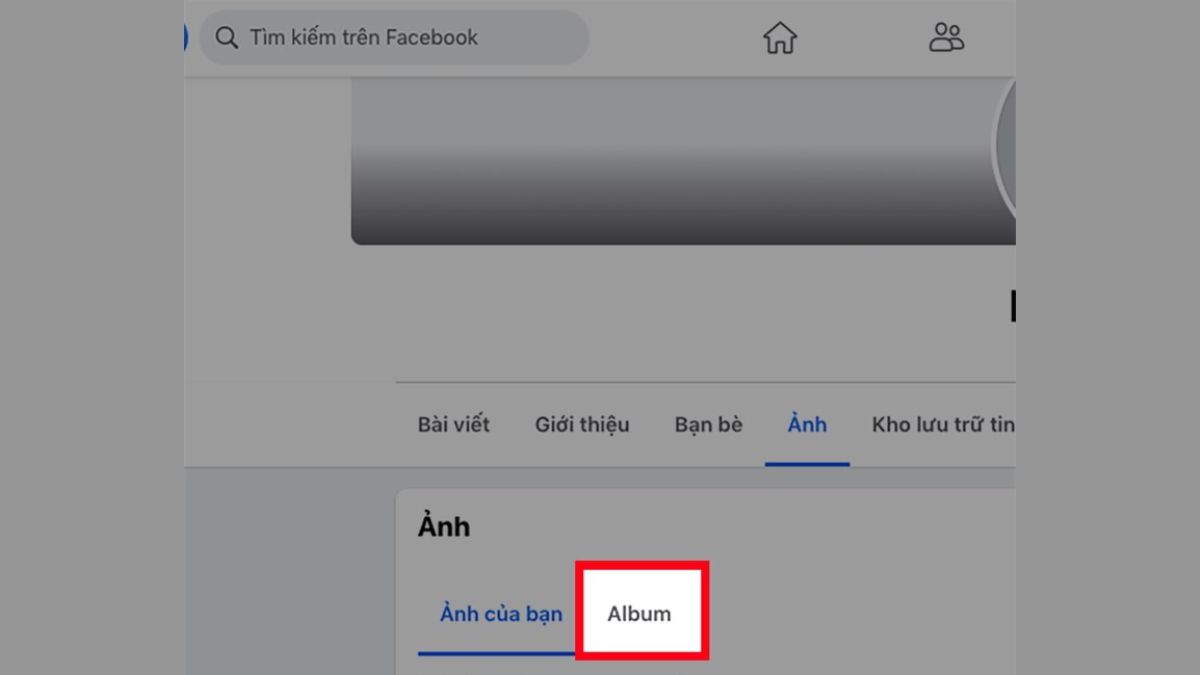
Bước 3: Tìm và chọn album ảnh muốn ẩn đi rồi ấn dấu 3 chấm, kế tiếp chọn vào Chỉnh sửa album.
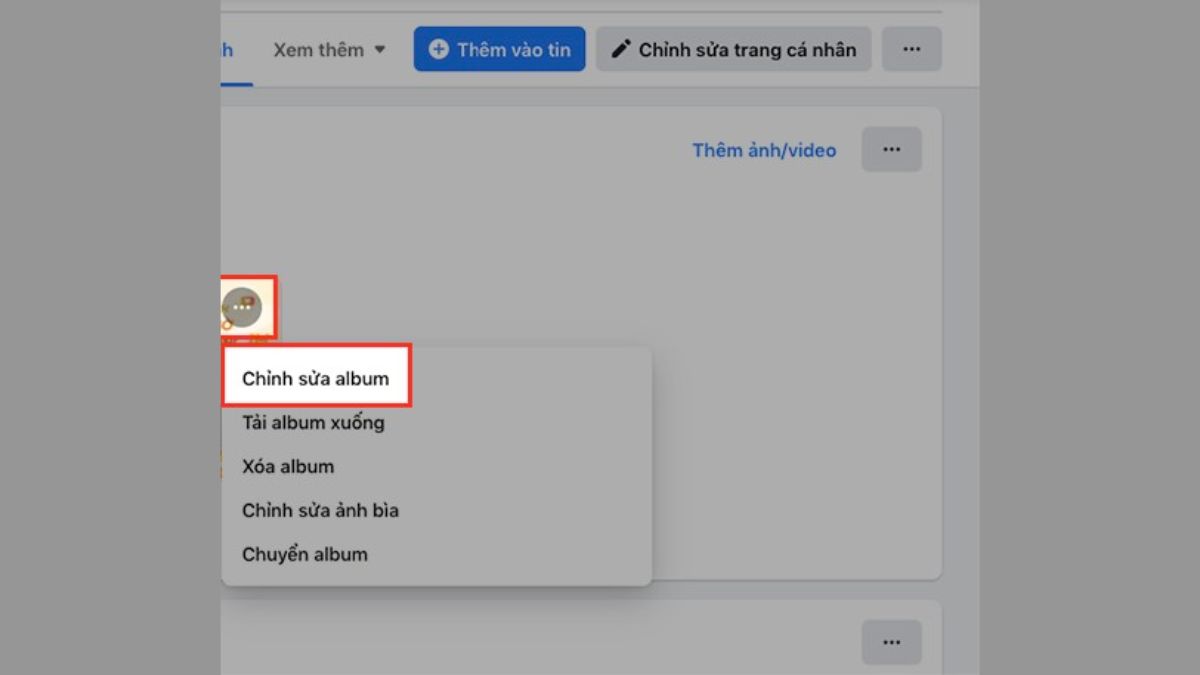
Bước 4: Ấn vào mục Công khai, tại đây sẽ hiển thị 5 phương thức điều chỉnh:
- Công khai: Ai cũng có thể ấn vào và xem album ảnh.
- Bạn bè: Chỉ tài khoản có kết bạn trên Facebook mới xem được hình.
- Bạn bè ngoại trừ...: Những người bạn đã chọn sẽ không xem được.
- Bạn bè cụ thể: Những tài khoản có kết bạn được chọn mới xem được album.
- Chỉ mình tôi: Không ai xem được ảnh ngoại trừ bạn
Sau khi đã chọn 1 trong các phương thức xem và ấn Lưu là xong.
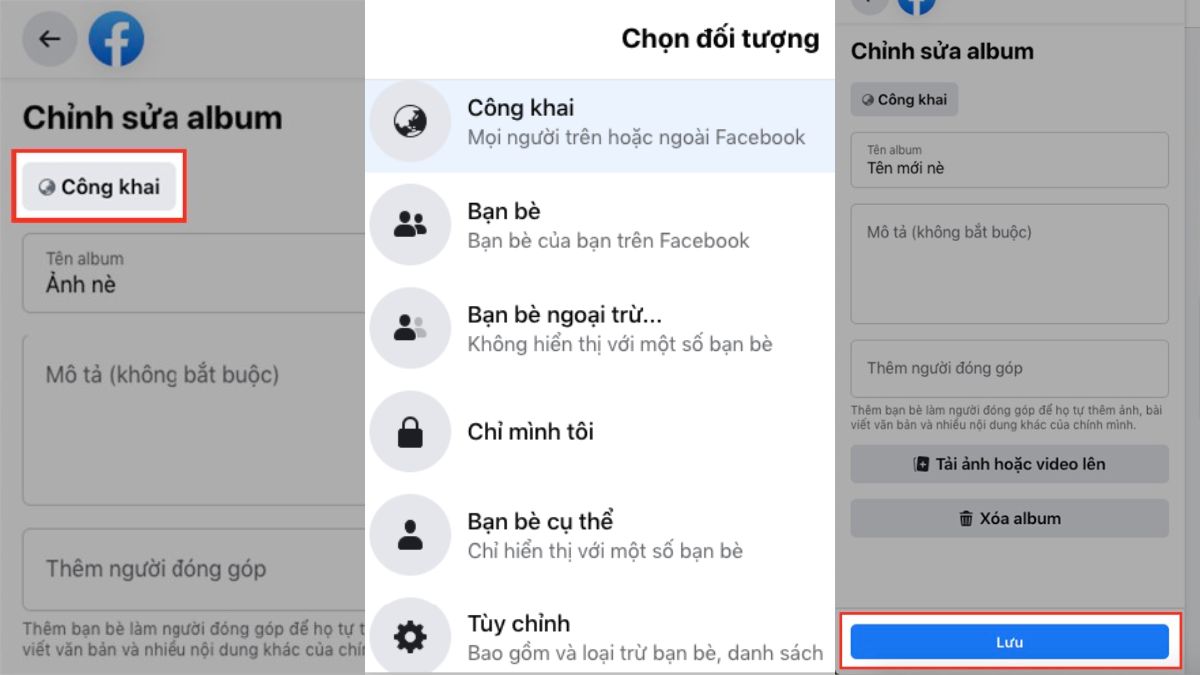
Hướng dẫn khôi phục hình ảnh đã ẩn trên Facebook
Khôi phục ảnh đã ẩn trên Facebook cũng được thực hiện khá dễ như sau:
Bước 1: Tại mục Thêm tin trên trang cá nhân của bạn, hãy ấn vào dấu 3 chấm nằm ở kế bên.
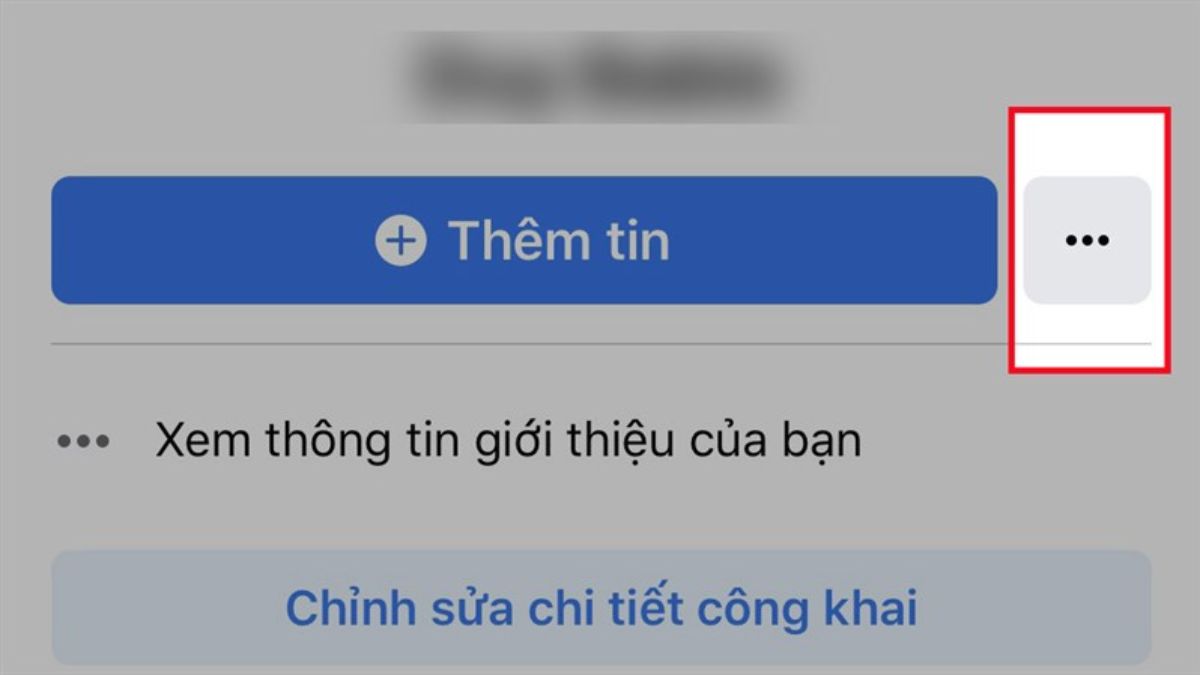
Bước 2: Ấn chọn tiếp vào mục Kho lưu trữ.
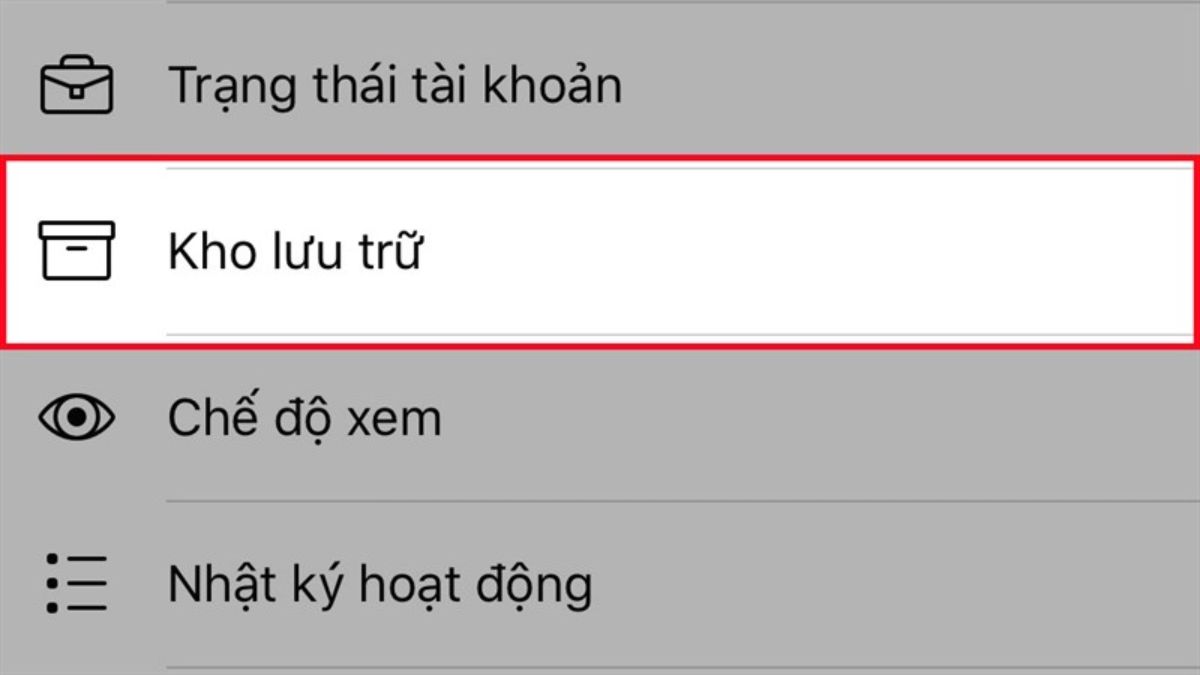
Bước 3: Hãy tích vào ô cạnh hình ảnh đã ẩn rồi ấn chọn vào khôi phục, chọn tiếp vào khôi phục là xong.
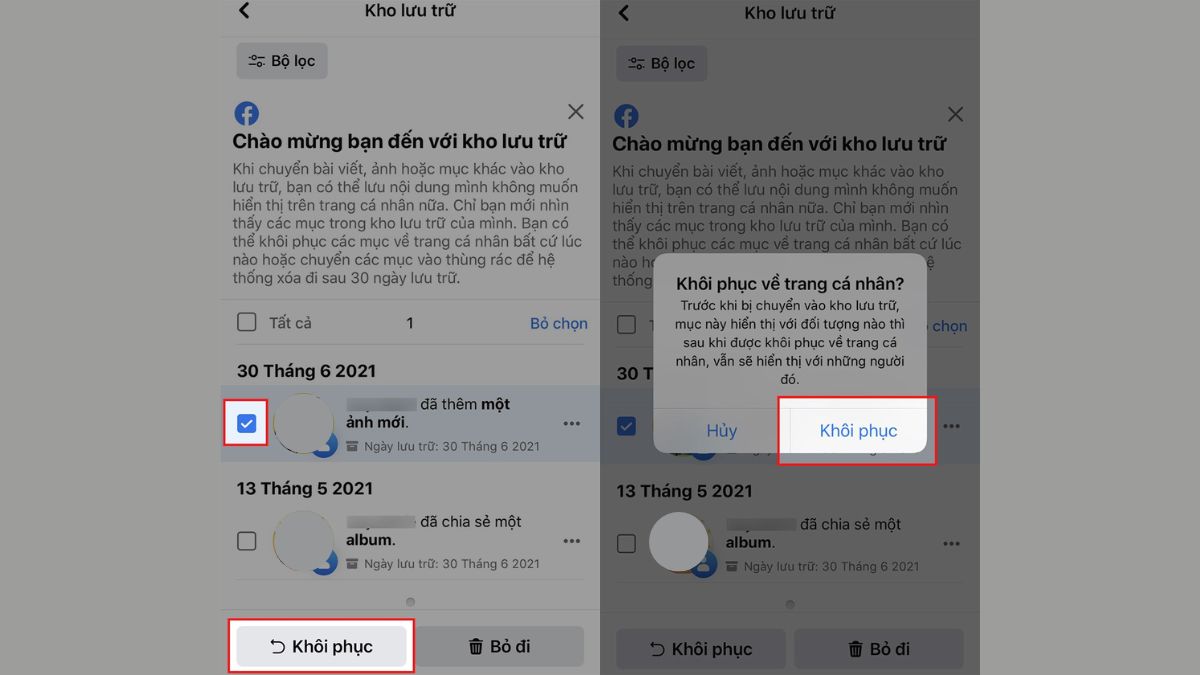
Sforum vừa cho bạn biết cách ẩn ảnh trên Facebook bằng điện thoại, máy tính chỉ với vài thao tác. Thực hiện cách này sẽ giúp tạo được sự riêng tư cho ảnh, album ảnh của mình. Nếu bạn muốn biết thủ thuật nào khác trên máy, hãy cho Sforum biết trong bình luận nhé.


